Windows 11 bị tố làm chậm một số máy tính có SSD
Windows 11 đang gây ra một vấn đề rắc rối mới cho người dùng và lần này nó liên quan đến ổ SSD, khiến nhiều người dùng trên các diễn đàn nói rằng hiệu suất của NVMe SSD đang chậm lại.
Theo Aroged, vấn đề này đã được đề cập trong một thời gian. Thông tin này được đưa ra nhờ vào ứng dụng kiểm tra hiệu suất phổ biến CrystalDiskMark và AS-SSD.
Sự khác biệt giữa hiệu suất ổ đĩa NVMe SSD trên Windows 10 (trái) với Windows 11
Các ứng dụng này cho thấy tốc độ của Windows 11 có thể trở nên chậm hơn nhiều khi sử dụng ổ SSD NVMe, trong đó vấn đề đặc biệt ảnh hưởng đến hiệu suất ghi. Tuy nhiên, các mức trung bình khác vẫn không bị ảnh hưởng. Trong nhiều trường hợp, sự khác biệt điểm tổng là rất đáng kể.
Hiện vẫn chưa rõ nguyên nhân gây ra sự cố này. Tuy nhiên, đã có một số giả thuyết từ cộng đồng cho rằng nó liên quan đến hệ thống bảo mật dựa trên ảo hóa của Windows 11. Mặc dù vậy, một phát hiện gần đây cho thấy sự cố liên quan đến ổ đĩa chứa bản cài đặt Windows 11. Nếu thử nghiệm được chạy trên ổ đĩa thứ cấp, giá trị tương tự như những gì người dùng nhận được với Windows 10.
Báo cáo gần đây tiết lộ rằng Microsoft dường như đang chuẩn bị tung một bản cập nhật mới nhất cho Windows 11, phiên bản build 22000.348 hứa hẹn có thể cải thiện một chút tốc độ trên SSD. Dẫu vậy, có khả năng kết quả vẫn không giống với những gì mà tốc độ người dùng nhận được khi chạy Windows 10.
Làm gì khi Taskbar của Windows bị đơ, không thể sử dụng được?
Có vẻ như Microsoft lại "chọc giận" người dùng với gói cập nhật tích lũy Windows mới của mình.
Gần đây, có khá nhiều người dùng Windows 10 và Windows 11 gặp lỗi thanh Taskbar bị đơ, không thao tác được, gây khá nhiều phiền toái cho người sử dụng. Mặc dù người dùng đã cố thao tác khởi động lại Windows hay Restart lại Windows Explorer từ Task Manager nhưng vấn đề vẫn tiếp tục xảy ra. Vậy nguyên nhân là do đâu?
Theo tìm hiểu thì nguyên nhân nằm ở gói cập nhật KB5003637 được Microsoft phát hành gần đây. Sau khi cài đặt, người dùng sẽ vướng phải một số lỗi khó chịu như treo taskbar, biểu tượng ứng dụng trên taskbar không hiển thị đúng cách, biểu tượng khay hệ thống biến mất...
Video đang HOT
Thực tế, một số vấn đề với Taskbar trên Windows 10 đã xuất hiện từ bản cập nhật KB5003214 tung ra vào cuối tháng 5. Tuy nhiên, nó ít nghiêm trọng bởi KB5003214 là bản cập nhật tùy chọn. Trong khi đó, KB5003637 là một bản cập nhật tự động cài đặt lên máy của người dùng nên rất nhiều người đã gặp rắc rối.
Vấn đề có thể xuất hiện trên thiết bị sử dụng nhiều phương thức nhập Input Method Editiors (IMEs) và/hoặc nhiều gói ngôn ngữ. Trong một số trường hợp, biểu tượng khay hệ thống có thể biến mất hoặc đè lên nhau khi tính năng News and Interest được bật và bạn không sử dụng thiết lập tỷ lệ màn hình được khuyến cáo.
Vậy nếu máy tính có cài đặt gói cập nhật KB5003637 thì phải làm sao?
Bạn hãy tiến hành tháo gỡ cài đặt KB5003637 bằng cách như sau:
Nhập từ khóa "cmd" vào ô tìm kiếm và nhấn chọn kết quả như hình.
Nhập lệnh " wusa /uninstall /kb:5003637" vào Command Prompt và nhấn phím ENTER để thực thi.
Sau khi chạy xong lệnh trên, bạn tiếp tục chạy lệnh " wusa /uninstall /kb:5004476" để gỡ cài đặt KB5004476 nữa là xong.
Khởi động lại Windows để mọi thay đổi có hiệu lực.
Trường hợp Taskbar của Windows bị đơ không phải do gói cập nhật
Nếu kiểm tra và thực hiện xong việc tháo gỡ gói cập nhật KB5003637 mà Taskbar vẫn bị đơ như cũ thì bạn hãy thực hiện các cách làm sau.
Sử dụng Windows PowerShell
Nhấn phải chuột vào nút Start và chọn Windows PowerShell (Admin).
Nhập vào lệnh " Get-AppXPackage -AllUsers | Foreach Add-AppxPackage -DisableDevelopmentMode -Register "$($_.InstallLocation)\AppXManifest.xml"", sau đó nhấn phím ENTER để thực thi.
Sử dụng Windows Services
Nhập lệnh "services" vào ô tìm kiếm và nhấn vào kết quả như hình.
Tìm đến Application Identity.
Nhấn phải chuột vào nó và chọn "Start", sau đó bạn hãy khởi động lại máy tính.
Sử dụng Troubleshooter
Nhập từ khóa "Troubleshooter" vào ô tìm kiếm và nhấn vào kết quả như hình.
Tìm đến mục Windows Store Apps và nhấn vào nó.
Nhấn tiếp vào Run the troubleshooter, sau đó thực hiện theo các hướng dẫn là xong.
Một giải pháp khác để khắc phục lỗi là tạo một tài khoản người dùng mới. Nếu mọi chức năng bao gồm cả thanh Taskbar đều hoạt động tốt ở tài khoản mới này thì bạn hãy chuyển dữ liệu sang bên đây và xóa tài khoản bị lỗi đi.
Cách tiếp theo là thực hiện quét virus và phần mềm độc hại trên máy tính, có thể máy đã bị nhiễm virus nhưng không hay biết. Việc diệt virus và gỡ bỏ những phần mềm này có thể giúp khắc phục được lỗi.
Lỗi bảo mật nghiêm trọng ảnh hưởng đến tất cả các phiên bản Windows  Một lỗ hổng bảo mật nghiêm trọng, ảnh hưởng đến tất cả các phiên bản của Windows, vừa được phát hiện. Đáng chú ý, có dấu hiệu cho thấy tin tặc đã khai thác lỗ hổng bảo mật này để tấn công người dùng. Lỗ hổng bảo mật này, được phát hiện bởi nhóm nghiên cứu bảo mật Talos (thuộc hãng công nghệ...
Một lỗ hổng bảo mật nghiêm trọng, ảnh hưởng đến tất cả các phiên bản của Windows, vừa được phát hiện. Đáng chú ý, có dấu hiệu cho thấy tin tặc đã khai thác lỗ hổng bảo mật này để tấn công người dùng. Lỗ hổng bảo mật này, được phát hiện bởi nhóm nghiên cứu bảo mật Talos (thuộc hãng công nghệ...
 Lễ đưa tang Kim Sae Ron: Mẹ ruột đi không vững trong giờ phút cuối cùng, dàn sao nghẹn ngào tiễn biệt01:06
Lễ đưa tang Kim Sae Ron: Mẹ ruột đi không vững trong giờ phút cuối cùng, dàn sao nghẹn ngào tiễn biệt01:06 Nam Thư bị chỉ trích vì mặc trang phục phản cảm, hớ hênh ngay trên thảm đỏ00:21
Nam Thư bị chỉ trích vì mặc trang phục phản cảm, hớ hênh ngay trên thảm đỏ00:21 B Ray muốn tìm "ghệ mới" nhưng không quên "bóc phốt" người yêu cũ: Nói nhiều, ghen tuông, bào tiền?03:46
B Ray muốn tìm "ghệ mới" nhưng không quên "bóc phốt" người yêu cũ: Nói nhiều, ghen tuông, bào tiền?03:46 Lý Nhã Kỳ sau khi lộ bức ảnh xồ xề gây sốc: "Có thế lực nào đứng sau những trò ác ý này không?"00:33
Lý Nhã Kỳ sau khi lộ bức ảnh xồ xề gây sốc: "Có thế lực nào đứng sau những trò ác ý này không?"00:33 Đòn giáng của ông Trump vào Ukraine trước ngưỡng cửa đàm phán với Nga09:07
Đòn giáng của ông Trump vào Ukraine trước ngưỡng cửa đàm phán với Nga09:07 HOT: Đạt G - Cindy Lư hóa cô dâu chú rể trên lễ đường, khóa môi ngọt ngào trước đông đảo khách mời01:26
HOT: Đạt G - Cindy Lư hóa cô dâu chú rể trên lễ đường, khóa môi ngọt ngào trước đông đảo khách mời01:26 Khả Như vào vai quỷ dữ, ăn thịt sống trong phim kinh dị02:29
Khả Như vào vai quỷ dữ, ăn thịt sống trong phim kinh dị02:29 Thách thức nhà vô địch thế giới, võ sĩ Trung Quốc bị đánh sưng mặt02:18
Thách thức nhà vô địch thế giới, võ sĩ Trung Quốc bị đánh sưng mặt02:18 Sau vụ ồn ào Maybach, Lọ Lem flex luôn 16 tuổi kiếm hơn 1 tỷ, tự trả toàn bộ học phí ĐH RMIT02:06
Sau vụ ồn ào Maybach, Lọ Lem flex luôn 16 tuổi kiếm hơn 1 tỷ, tự trả toàn bộ học phí ĐH RMIT02:06 Ngoại hình gây sốc của G-Dragon00:19
Ngoại hình gây sốc của G-Dragon00:19 Thêm tranh cãi outfit cũng không cứu nổi MV mới nhất của Lisa04:05
Thêm tranh cãi outfit cũng không cứu nổi MV mới nhất của Lisa04:05Tin đang nóng
Tin mới nhất

Nâng cao và biến đổi hình ảnh của bạn bằng trình chỉnh sửa video trực tuyến CapCut

Cách đăng Facebook để có nhiều lượt thích và chia sẻ

Thêm nhiều bang của Mỹ cấm TikTok

Microsoft cấm khai thác tiền điện tử trên các dịch vụ đám mây để bảo vệ khách hàng

Facebook trấn áp hàng loạt công ty phần mềm gián điệp

Meta đối mặt cáo buộc vi phạm các quy tắc chống độc quyền với mức phạt 11,8 tỷ đô

Không cần thăm dò, Musk nên sớm từ chức CEO Twitter

Đại lý Việt nhập iPhone 14 kiểu 'bia kèm lạc'

Khai trương hệ thống vé điện tử và dịch vụ trải nghiệm thực tế ảo XR tại Quần thể Di tích Cố đô Huế

'Dở khóc dở cười' với tính năng trợ giúp người bị tai nạn ôtô của Apple

Xiaomi sa thải hàng nghìn nhân sự

Apple sẽ bắt đầu sản xuất MacBook tại Việt Nam vào giữa năm 2023
Có thể bạn quan tâm

Xét xử lưu động vụ 'thổi' đất đấu giá 30 tỷ đồng/m2 ở Hà Nội
Pháp luật
00:32:07 22/02/2025
Tai nạn hy hữu, người đàn ông tử vong do lốp ô tô văng trúng
Tin nổi bật
00:25:59 22/02/2025
Georgia từng được đề nghị trở thành "mặt trận thứ 2" chống Nga
Thế giới
00:19:40 22/02/2025
Sáp thơm gây ô nhiễm không khí ngang với động cơ ô tô
Lạ vui
00:13:14 22/02/2025
Hơn 20 năm qua, vợ biết tôi không yêu nhưng vẫn không chấp nhận ly hôn
Góc tâm tình
00:10:12 22/02/2025
HLV Mai Đức Chung trở lại ĐT nữ Việt Nam ở tuổi 75, đứng số 1 thế giới
Sao thể thao
23:58:31 21/02/2025
Với 10 năm nội trợ, xin khẳng định: 5 mẹo này sẽ giúp bạn tiết kiệm cả sức lẫn tiền
Netizen
23:57:01 21/02/2025
6 thói xấu khiến ngôi nhà giống "bãi rác", giàu đến mấy cũng vẫn có cảm giác "rẻ tiền"
Sáng tạo
23:54:57 21/02/2025
Phim của Song Hye Kyo bùng nổ MXH Việt, gây tranh cãi gay gắt vẫn càn quét phòng vé
Hậu trường phim
23:38:49 21/02/2025
Phim Trung Quốc nhồi nhét cảnh quấy rối phụ nữ, bị chỉ trích khắp MXH: Nữ chính 6 lần gặp biến thái gây phẫn nộ
Phim châu á
23:34:06 21/02/2025
 Một số thẻ SD không hoạt động với MacBook Pro 2021
Một số thẻ SD không hoạt động với MacBook Pro 2021 Người dân EU ủng hộ các nguyên tắc kỹ thuật số trên không gian mạng
Người dân EU ủng hộ các nguyên tắc kỹ thuật số trên không gian mạng


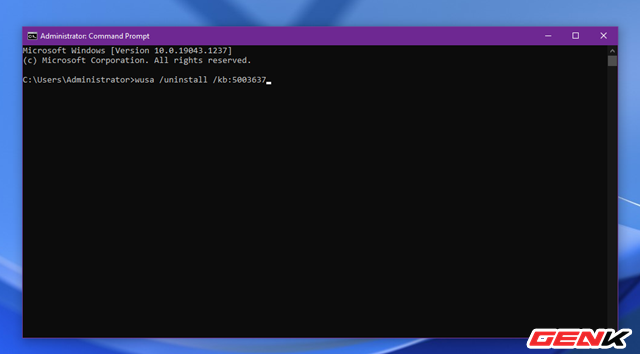
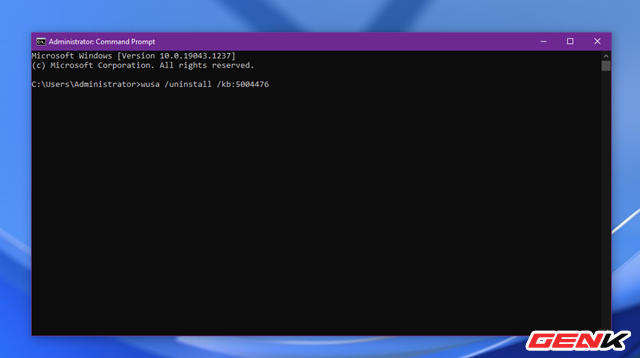

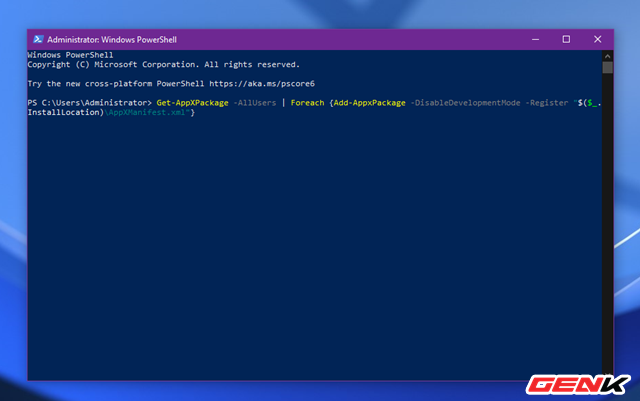


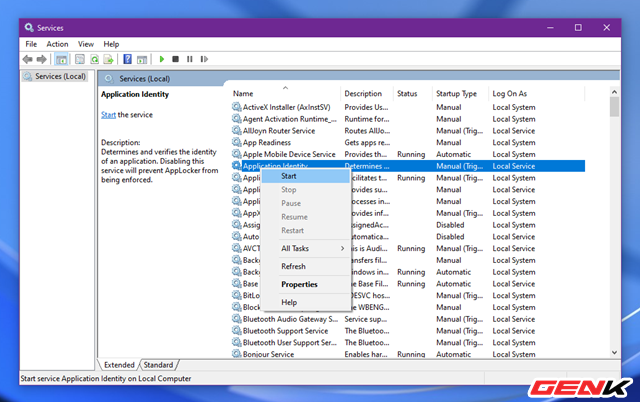

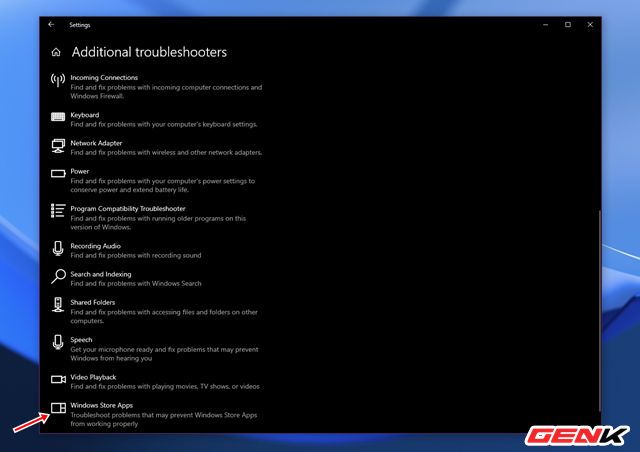
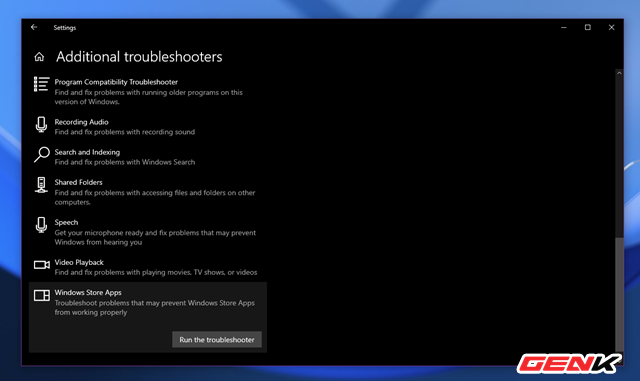
 Microsoft hứa sẽ làm Windows 11 nhanh hơn trong năm 2022
Microsoft hứa sẽ làm Windows 11 nhanh hơn trong năm 2022 7 cách đơn giản giúp tăng tốc máy tính trên Windows 11
7 cách đơn giản giúp tăng tốc máy tính trên Windows 11 Cách truy cập God Mode trên Windows 11
Cách truy cập God Mode trên Windows 11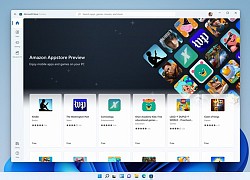 Windows đã chạy được ứng dụng Android
Windows đã chạy được ứng dụng Android Windows 11 đã có thể cài trên mọi máy mà không cần các bước bypass thủ công rườm rà
Windows 11 đã có thể cài trên mọi máy mà không cần các bước bypass thủ công rườm rà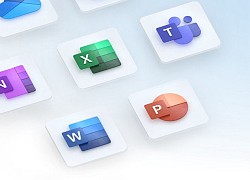 Microsoft sẽ phát hành Office 2021 vào ngày 5/10
Microsoft sẽ phát hành Office 2021 vào ngày 5/10 Bức ảnh thân mật giữa đêm của Xoài Non và Gil Lê
Bức ảnh thân mật giữa đêm của Xoài Non và Gil Lê Quý Bình yêu vợ hơn tuổi say đắm, nhắn nhủ cùng nhau "qua bao đắng cay, tay vẫn ghì chặt tay"
Quý Bình yêu vợ hơn tuổi say đắm, nhắn nhủ cùng nhau "qua bao đắng cay, tay vẫn ghì chặt tay" Vợ cũ sao Vbiz gây phẫn nộ vì nghi móc mỉa Hoa hậu Khánh Vân, Vũ Cát Tường và vợ "ngồi không cũng dính đạn"
Vợ cũ sao Vbiz gây phẫn nộ vì nghi móc mỉa Hoa hậu Khánh Vân, Vũ Cát Tường và vợ "ngồi không cũng dính đạn" Mẹ Từ Hy Viên lộ bản chất thật, tham đến mức này?
Mẹ Từ Hy Viên lộ bản chất thật, tham đến mức này? Đến lượt Park Bom (2NE1) đáp trả Lee Min Ho: "Phía anh ấy yêu cầu tôi làm những điều này..."
Đến lượt Park Bom (2NE1) đáp trả Lee Min Ho: "Phía anh ấy yêu cầu tôi làm những điều này..." Nhan sắc gây sốc của Triệu Vy
Nhan sắc gây sốc của Triệu Vy Sốc với ngoại hình nặng 100kg của Hoa hậu đáng thương nhất showbiz
Sốc với ngoại hình nặng 100kg của Hoa hậu đáng thương nhất showbiz Sao nam Vbiz gây sốc khi đăng hiện trường tai nạn kinh hoàng: Ô tô lăn nhiều vòng, rơi xuống vực sâu 40m, đội cứu hộ bất lực
Sao nam Vbiz gây sốc khi đăng hiện trường tai nạn kinh hoàng: Ô tô lăn nhiều vòng, rơi xuống vực sâu 40m, đội cứu hộ bất lực Taxi đi nhầm đường, nữ sinh nhảy ra khỏi xe vì tưởng mình bị bắt cóc rồi bị đâm tử vong: Tòa tuyên án ra sao với tài xế?
Taxi đi nhầm đường, nữ sinh nhảy ra khỏi xe vì tưởng mình bị bắt cóc rồi bị đâm tử vong: Tòa tuyên án ra sao với tài xế? 'Diễn viên Đình Thế mất ở tuổi 22 mà không kịp nói lời trăng trối'
'Diễn viên Đình Thế mất ở tuổi 22 mà không kịp nói lời trăng trối' Thảm cảnh của ác nữ đẹp nhất màn ảnh: Nghèo túng đến nỗi phải nhặt đồ ăn thừa, nhan sắc tụt dốc thê thảm không nhận ra
Thảm cảnh của ác nữ đẹp nhất màn ảnh: Nghèo túng đến nỗi phải nhặt đồ ăn thừa, nhan sắc tụt dốc thê thảm không nhận ra Vụ thi thể không nguyên vẹn: Lời khai rợn người của gã chồng giết vợ
Vụ thi thể không nguyên vẹn: Lời khai rợn người của gã chồng giết vợ Chấn động tin em rể đại gia lợi dụng cái chết Từ Hy Viên công khai có con riêng, danh tính "tiểu tam" lộ diện
Chấn động tin em rể đại gia lợi dụng cái chết Từ Hy Viên công khai có con riêng, danh tính "tiểu tam" lộ diện Trước khi qua đời, Kim Sae Ron lên sân thượng khóc nức nở vì lời xin lỗi muộn màng từ phóng viên Hàn
Trước khi qua đời, Kim Sae Ron lên sân thượng khóc nức nở vì lời xin lỗi muộn màng từ phóng viên Hàn TP.HCM: Nam thanh niên rơi lầu 4 chung cư trong tình trạng không mặc quần áo
TP.HCM: Nam thanh niên rơi lầu 4 chung cư trong tình trạng không mặc quần áo Truy tố người mẫu lai Đinh Nhikolai tàng trữ trái phép chất ma túy
Truy tố người mẫu lai Đinh Nhikolai tàng trữ trái phép chất ma túy Vợ 3 kém 29 tuổi nhắc Bảo Chung: "Quãng đời còn lại đừng có ai nữa nhé!"
Vợ 3 kém 29 tuổi nhắc Bảo Chung: "Quãng đời còn lại đừng có ai nữa nhé!" Một phụ nữ bị bố của người tình thuê côn đồ tạt axit, đánh gãy chân
Một phụ nữ bị bố của người tình thuê côn đồ tạt axit, đánh gãy chân